सर्वश्रेष्ठ प्रदर्शन के साथ एमएसआई लैपटॉप पर गेम रिकॉर्ड करने के 2 तरीके
एमएसआई गेमिंग लैपटॉप उपलब्ध बेहतरीन गेमिंग लैपटॉप में से एक होने के लिए जाना जाता है, जो बेहतरीन गेमप्ले अनुभव प्रदान करता है। आप एमएसआई गेमिंग लैपटॉप पर रिकॉर्ड कर सकते हैं और गेमप्ले को अन्य गेमर्स के साथ साझा कर सकते हैं। लेकिन हम इस लैपटॉप का उपयोग करके स्क्रीन रिकॉर्डिंग प्रक्रिया कैसे शुरू कर सकते हैं? अगर आप भी सोच रहे हैं कि कैसे, तो आइए यह पोस्ट आपको बताए कि कैसे! एमएसआई लैपटॉप पर स्क्रीन रिकॉर्ड करने के 2 बेहतरीन तरीके जानने के लिए इस पोस्ट को पढ़ना जारी रखें। अभी उनका अन्वेषण करें!
गाइड सूची
भाग 1: गेमप्ले रिकॉर्ड करते समय एमएसआई गेमिंग लैपटॉप का प्रदर्शन भाग 2: AnyRec के साथ न्यूनतम CPU उपयोग में MSI गेमिंग लैपटॉप पर रिकॉर्ड करें भाग 3: एमआईएस गेमिंग लैपटॉप को कैप्चर करने के लिए बिल्ट-इन रिकॉर्डर का उपयोग कैसे करें भाग 4: एमएसआई गेमिंग लैपटॉप पर रिकॉर्डिंग के बारे में अक्सर पूछे जाने वाले प्रश्नभाग 1: गेमप्ले रिकॉर्ड करते समय एमएसआई गेमिंग लैपटॉप का प्रदर्शन
एमएसआई लैपटॉप पर स्क्रीन रिकॉर्ड करने के 2 व्यावहारिक तरीकों की खोज करने से पहले, आइए पहले गेमप्ले रिकॉर्ड करते समय इस लैपटॉप की विशेषताओं और प्रदर्शन का पता लगाएं। माइक्रो-स्टार इंटरनेशनल, या एमएसआई, एक ताइवानी बहुराष्ट्रीय निगम है जो मदरबोर्ड, ग्राफिक्स कार्ड, पेरिफेरल्स आदि जैसे कंप्यूटर हार्डवेयर विकसित करता है। वे इंटेल, एएमडी और एनवीआईडीआईए घटकों के साथ एकीकृत एमएसआई जैसे शक्तिशाली गेमिंग लैपटॉप के निर्माण के लिए जाने जाते हैं। इसके अलावा, एमएसआई लैपटॉप शक्तिशाली जीपीयू और सीपीयू से युक्त होते हैं और उनमें अधिक रैम होती है। एमएसआई लैपटॉप का एक उदाहरण जो वर्तमान में बाजार में सबसे मजबूत दावेदारों में से एक है, वह एमएसआई जीटी77 टाइटन है। इस लैपटॉप में 13वीं पीढ़ी का Intel Core i9-13980HX CPU, एक Nvidia RTX 4080 12GB लैपटॉप GPU और 128 GB SO-DIMM RAM है।
एक और चीज़ जो गेमिंग लैपटॉप एमएसआई को बाज़ार में उपलब्ध सर्वोत्तम गेमिंग लैपटॉप में से एक बनाती है, वह है इसकी अंतर्निहित विशेषताएं। यह लैपटॉप अपने उपयोगकर्ताओं को सर्वोत्तम और सबसे स्पष्ट दृश्य, आकर्षक ध्वनि, अपने कीबोर्ड पर उपयोग में आसान गेमिंग नियंत्रण प्रदान करता है। इसे स्ट्रीमिंग के लिए किलर ईथरनेट और वाई-फाई 6ई जैसी विभिन्न तकनीकों के साथ भी एकीकृत किया गया है। ये सुविधाएँ केवल इस बात की एक झलक हैं कि वे क्या पेशकश कर सकते हैं जो अन्य लैपटॉप नहीं कर सकते।
अब, क्या एमएसआई लैपटॉप गेमिंग गेमप्ले रिकॉर्ड करते समय अच्छा प्रदर्शन करता है? उत्तर है, हाँ! उन शक्तिशाली प्रौद्योगिकियों के साथ, एमएसआई सर्वोत्तम प्रदर्शन प्रदान करता है, भले ही आप अपने गेमप्ले के दौरान रिकॉर्डिंग कर रहे हों। जब तक इसमें सबसे अच्छा जीपीयू और सीपीयू है और इसमें अधिक रैम है, यह बिना किसी समस्या के आसानी से चलेगा। हालाँकि, आपको याद रखना चाहिए कि सभी एमएसआई लैपटॉप शक्तिशाली तकनीकों से युक्त नहीं हैं, जैसा कि उल्लेखित है। यदि ऐसा नहीं है तो यह आपके गेमिंग अनुभव को प्रभावित करने वाली गंभीर समस्याएं पैदा करेगा।
भाग 2: AnyRec के साथ न्यूनतम CPU उपयोग में MSI गेमिंग लैपटॉप पर रिकॉर्ड करें
एक तरीका है जिससे आप गेमप्ले रिकॉर्ड करते समय न्यूनतम सीपीयू उपयोग के साथ एमएसआई गेमिंग लैपटॉप रिकॉर्ड कर सकते हैं AnyRec Screen Recorder. यह टूल आपके सीपीयू पर न्यूनतम उपयोग प्राप्त करने के लिए विकसित किया गया था। आप बिना किसी प्रदर्शन समस्या के इसे रिकॉर्ड करते समय बेहतर गेमप्ले फ़्रेमरेट का आनंद ले सकते हैं! यह टूल हार्डवेयर एक्सेलेरेशन तकनीक से युक्त है, जो आपको बिना किसी रुकावट के हाई डेफिनिशन में गेमप्ले रिकॉर्ड करने में सक्षम बनाता है। इसके अलावा, यह आपके एमएसआई लैपटॉप पर आसानी से गेम रिकॉर्ड करने के लिए भी सुसज्जित है।

आपको वेबकैम और माइक्रोफ़ोन के माध्यम से रिकॉर्डिंग के दौरान अपनी प्रतिक्रिया रिकॉर्ड करने में सक्षम बनाता है।
अनुकूलन योग्य रिकॉर्डिंग सेटिंग्स का समर्थन करें, जहां आप फ़्रेम दर और गुणवत्ता निर्धारित कर सकते हैं।
गेमप्ले को प्रभावशाली ढंग से चलाने के लिए रिकॉर्ड करते समय सीपीयू का कम उपयोग करें।
साझा करने या अपलोड करने के लिए अपनी गेमप्ले रिकॉर्डिंग को निर्यात करने के लिए विभिन्न वीडियो प्रारूप पेश करें।
100% सुरक्षित
100% सुरक्षित
स्टेप 1।MSI गेमिंग लैपटॉप पर AnyRec स्क्रीन रिकॉर्डर टूल इंस्टॉल करें। उसके बाद, टूल लॉन्च करें और "गेम रिकॉर्डर" बटन पर क्लिक करें। जिस गेम को आप रिकॉर्ड करना चाहते हैं उसे खोलना न भूलें।
100% सुरक्षित
100% सुरक्षित
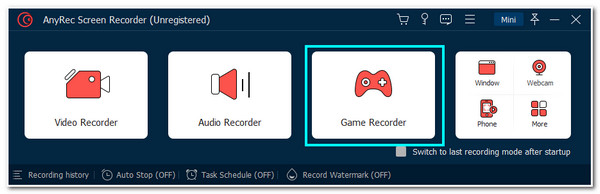
चरण दो।फिर, वर्तमान में चल रहे विभिन्न स्रोतों को देखने के लिए "गेम ड्रॉपडाउन चुनें" बटन पर क्लिक करें। वह गेम ढूंढें जिसे आप रिकॉर्ड करना चाहते हैं और उसे चुनें।
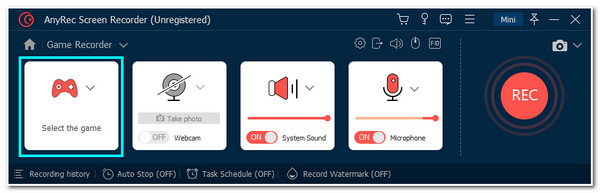
चरण 3।सर्वोत्तम गुणवत्ता वाली रिकॉर्डिंग सुनिश्चित करने के लिए, अपनी रिकॉर्डिंग और आउटपुट प्राथमिकता सेट करने के लिए "रिकॉर्ड सेटिंग्स" बटन पर क्लिक करें। उसके बाद, "ओके" बटन पर क्लिक करें।
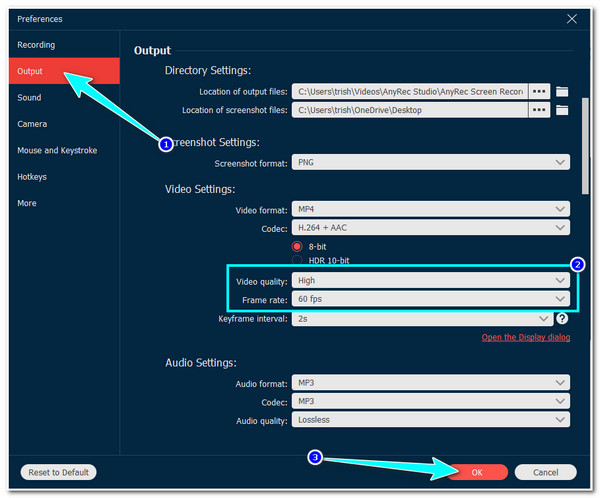
चरण 4।रिकॉर्डिंग पर अपनी प्रतिक्रियाएँ शामिल करने के लिए, "स्विच" बटन पर क्लिक करके "वेबकैम" और "माइक्रोफ़ोन" चालू करें। एक बार हो जाने पर, रिकॉर्डिंग शुरू करने के लिए "आरईसी" बटन पर क्लिक करें।
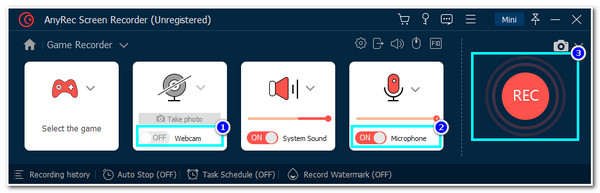
चरण 5।यदि आपने रिकॉर्डिंग पूरी कर ली है, तो "स्टॉप" बटन पर क्लिक करें। फिर, टूल रिकॉर्डिंग का पूर्वावलोकन करेगा। इसे साफ़ करने के लिए आप अवांछित भागों को ट्रिम कर सकते हैं। एक बार हो जाने पर, "सहेजें" बटन पर क्लिक करें।
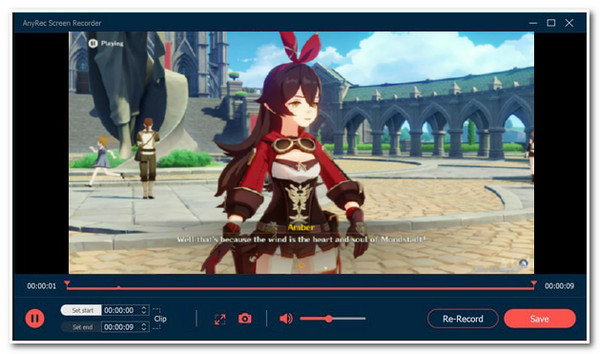
100% सुरक्षित
100% सुरक्षित
भाग 3: एमआईएस गेमिंग लैपटॉप को कैप्चर करने के लिए बिल्ट-इन रिकॉर्डर का उपयोग कैसे करें
अब जब आपने एमएसआई लैपटॉप पर रिकॉर्ड करने का सबसे अच्छा तरीका खोज लिया है, तो हम एमएसआई लैपटॉप पर गेमप्ले रिकॉर्ड करने का एक और तरीका सुझाते हैं: इसकी अंतर्निहित स्क्रीन रिकॉर्डिंग सुविधा। कुछ एमएसआई लैपटॉप विंडोज 10 या 11 ऑपरेटिंग सिस्टम चलाते हैं, और एक्सबॉक्स गेम बार एक है विंडोज़ 10 के लिए स्क्रीन रिकॉर्डर और 11 निःशुल्क। हालाँकि, पहली अनुशंसा के विपरीत, यह टूल पूर्ण स्क्रीन पर खेले गए गेम को रिकॉर्ड नहीं कर सकता है। इसके अलावा, यह कुछ उपयोगकर्ताओं द्वारा रिपोर्ट की गई विभिन्न क्रैश समस्याओं से भी जुड़ा हुआ है। लेकिन आप अभी भी अपने गेमिंग लैपटॉप एमएसआई पर गेमप्ले रिकॉर्ड करने के लिए इस टूल का उपयोग कर सकते हैं।
स्टेप 1।अपने एमएसआई लैपटॉप पर, वह गेम लॉन्च करें जिसे आप रिकॉर्ड करना चाहते हैं। फिर, "Xbox गेम बार" खोलने के लिए "Windows लोगो + G" कुंजियाँ दबाएँ। फिर, रिकॉर्डिंग शुरू करने के लिए "रिकॉर्डिंग प्रारंभ करें" बटन पर क्लिक करें।
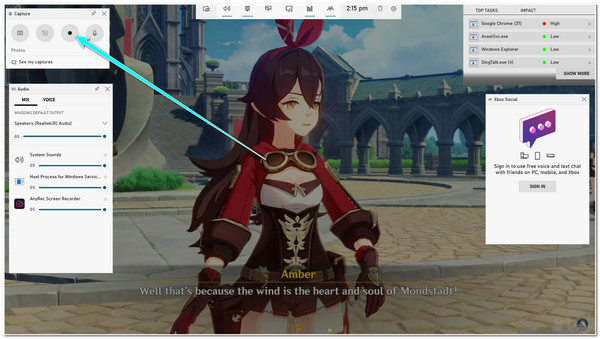
चरण दो।एक बार जब आप गेम रिकॉर्ड करना समाप्त कर लें, तो अपनी स्क्रीन पर मौजूद "कैप्चर स्टेटस" बार पर "स्टॉप" बटन पर टिक करें। फिर, आपकी रिकॉर्डिंग स्वचालित रूप से आपके स्थानीय संग्रहण पर सहेजी जाएगी।
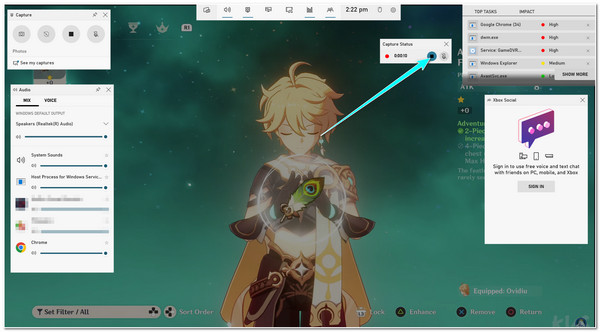
भाग 4: एमएसआई गेमिंग लैपटॉप पर रिकॉर्डिंग के बारे में अक्सर पूछे जाने वाले प्रश्न
-
1. एमएसआई गेमिंग लैपटॉप पर कम सीपीयू का प्रतिकूल प्रभाव क्या होगा?
आपके द्वारा अनुभव किया जाने वाला एक संभावित प्रभाव यह होगा कि आपके गेमप्ले में प्रति सेकंड कम फ्रेम दर का सामना करना पड़ेगा जिससे गेमप्ले में रुकावट आएगी, जिसके परिणामस्वरूप अवांछनीय प्रदर्शन होगा। इसके अलावा, यदि लैपटॉप गेम को संभालने के लिए अधिक शक्तिशाली है तो इसे खेलना भी संभव नहीं है।
-
2. मैं एमएसआई लैपटॉप पर एक्सबॉक्स गेम बार का उपयोग करके अपने गेमप्ले को कितने समय तक रिकॉर्ड कर सकता हूं?
आप Xbox गेम बार का उपयोग करके अपने MSI लैपटॉप पर लगभग 4 घंटे तक गेमप्ले रिकॉर्ड कर सकते हैं। हालाँकि, इस बात की कोई गारंटी नहीं है कि गेम बार उन घंटों के बीच काम करेगा, क्योंकि यह अक्सर क्रैश हो जाता है। वैकल्पिक रूप से, आप अपने लैपटॉप पर AnyRec स्क्रीन रिकॉर्डर का उपयोग कर सकते हैं, जो लंबी गेमप्ले रिकॉर्डिंग को संभालने के लिए पर्याप्त उन्नत है।
-
3. एमएसआई लैपटॉप पर एक्सबॉक्स गेम बार का उपयोग करने के बाद मेरी गेमप्ले रिकॉर्डिंग कहां जाती हैं?
आपकी गेमप्ले रिकॉर्डिंग स्वचालित रूप से वीडियो फ़ोल्डर के अंदर उपयोगकर्ता फ़ोल्डर में सहेजी जाती है, और कैप्चर फ़ोल्डर में संकलित की जाती है। यदि आप उनका डिफ़ॉल्ट स्थान बदलना चाहते हैं, तो आप AnyRec स्क्रीन रिकॉर्डर का उपयोग कर सकते हैं। यह टूल आपको अपनी रिकॉर्डिंग संग्रहीत करने के लिए एक विशिष्ट फ़ाइल स्थान का चयन करने में सक्षम बनाता है।
निष्कर्ष
इतना ही! ये सबसे आसान तरीके हैं एमएसआई लैपटॉप पर गेमप्ले रिकॉर्ड करें! कुछ एमएसआई लैपटॉप विंडोज 10 या 11 ऑपरेटिंग सिस्टम चलाते हैं। ऐसे में आप इसके बिल्ट-इन का इस्तेमाल कर सकते हैं गेम स्क्रीन रिकॉर्डर, Xbox गेम बार, आपके गेमप्ले हाइलाइट्स को रिकॉर्ड करने के लिए। हालाँकि, इस अंतर्निहित टूल का उपयोग करते समय आपको असुविधा का अनुभव हो सकता है। उसके कारण, AnyRec स्क्रीन रिकॉर्डर टूल अभी भी आपके MSI गेमिंग लैपटॉप पर आपके चरम गेम को रिकॉर्ड करने का सबसे अच्छा विकल्प है! इस टूल की उत्कृष्ट विशेषताओं को प्रत्यक्ष रूप से जानने के लिए बेझिझक इसकी आधिकारिक वेबसाइट पर जाएँ! आज ही अपना पहला कदम उठायें!
100% सुरक्षित
100% सुरक्षित
